Créer et utiliser un glossaire personnalisé pour la traduction de documents dans Microsoft Syntex
Vous pouvez utiliser un fichier de glossaire personnalisé pour vous assurer que la terminologie spécifique est traduite de manière cohérente et précise. Le fichier de glossaire contient une liste de termes dans la langue source, ainsi que leurs traductions correspondantes dans la langue cible.
Par exemple, si votre organization a un nom de marque que vous ne souhaitez pas traduire, vous pouvez l’ajouter au fichier de glossaire. Vous pouvez également spécifier la majuscule à utiliser pour les mots, choisir des traductions spécifiques pour des mots ambigus ou désigner des significations spécifiques pour votre contexte unique.
Créer un fichier de glossaire
Les formats de fichier pris en charge pour un fichier de glossaire incluent un fichier CSV, TSV ou TAB simple ou un fichier XLF plus complexe. Vous devez créer un fichier de glossaire distinct pour chaque langue. Les termes et expressions du fichier de glossaire respectent la casse.
Créer un fichier de glossaire CSV, TSV ou TAB
Procédez comme suit pour créer un fichier de glossaire sous forme de fichier CSV, TSV ou TAB.
Ouvrez un éditeur de texte ou une application de feuille de calcul, telle que le Bloc-notes ou Microsoft Excel.
Ajoutez les termes et expressions que vous souhaitez utiliser dans votre traduction.
- Dans la première colonne de la feuille de calcul, ajoutez les termes ou expressions dans la langue source.
- Dans la deuxième colonne, ajoutez les termes ou expressions dans la langue cible.
Bank Banque Card Carte Crane Grue Office Office Tiger Tiger US United StatesEnregistrez le fichier en tant que fichier TSV (*.tsv) ou fichier TAB (*.tab). Si le contenu est séparé par des virgules (,), enregistrez-le dans un fichier CSV (*.csv).
Chargez le fichier dans la bibliothèque de documents SharePoint ou le dossier OneDrive approprié.
Créer un fichier de glossaire XLF
Les fichiers XLF sont utilisés pour stocker et échanger des données de traduction entre différents outils et systèmes de localisation. Suivez ces étapes pour créer un fichier de glossaire en tant que fichier XLF.
Ouvrez un éditeur de texte, tel que le Bloc-notes. Vous pouvez également utiliser Visual Studio Code ou un environnement de développement intégré (IDE) comme Visual Studio.
Définissez la structure et le contenu des termes et des expressions que vous souhaitez stocker dans un format hiérarchique.
- Dans la <balise source></source> , ajoutez le terme ou l’expression dans la langue source.
- À l’intérieur de la <balise cible></cible> , ajoutez le terme ou l’expression correspondant dans la langue cible.
- Si vous avez plus de paires de traduction, vous pouvez ajouter de nouvelles <balises trans-unité></trans-unité> .
<?xml version="1.0" encoding="UTF-8"?> <xliff version="1.2"> <file> <body> <trans-unit id="1"> <source>Bank</source> <target>Banque</target> </trans-unit> <trans-unit id="2"> <source>Card</source> <target>Carte</target> </trans-unit> </body> </file> </xliff>
Enregistrez le fichier en tant que fichier XLF (*.xlf).
Chargez le fichier dans la bibliothèque de documents SharePoint ou le dossier OneDrive approprié.
Utiliser un fichier de glossaire
Lorsque vous créez une copie traduite d’un document, vous pouvez spécifier le fichier de glossaire à utiliser. Dans l’écran Traduire des documents , sous Glossaire de traduction, vous pouvez sélectionner un fichier de glossaire dans la bibliothèque de documents active ou coller un lien vers un fichier de glossaire d’une autre bibliothèque de documents sur le même site. Pour obtenir des instructions pas à pas, consultez Traduire un document.
Mettre à jour un fichier de glossaire
Suivez ces étapes pour mettre à jour un fichier de glossaire.
Téléchargez le fichier de la bibliothèque SharePoint sur votre ordinateur.
Apportez les modifications nécessaires au fichier.
Enregistrez le fichier mis à jour sur votre ordinateur.
Chargez le fichier mis à jour dans la bibliothèque SharePoint.
Partager un fichier de glossaire
Vous pouvez utiliser le même fichier de glossaire dans plusieurs bibliothèques de documents au sein du même site SharePoint en copiant son chemin d’accès de lien. Toutefois, si vous souhaitez utiliser un fichier de glossaire à partir d’un autre site SharePoint, vous devez d’abord télécharger le fichier à partir d’un site et le charger sur un autre site.
Lien vers un fichier de glossaire
Si le fichier de glossaire que vous souhaitez utiliser se trouve dans la même bibliothèque SharePoint que le document que vous souhaitez traduire, vous pouvez le sélectionner dans la liste déroulante. Si le fichier de glossaire se trouve dans une autre bibliothèque, vous devez ajouter un lien au fichier.
Suivez ces étapes pour ajouter un lien à un fichier de glossaire.
Sélectionnez le fichier de glossaire que vous souhaitez utiliser.
En regard du nom de fichier dans la liste des documents, sélectionnez Autres actions (...), puis Sélectionnez Détails.
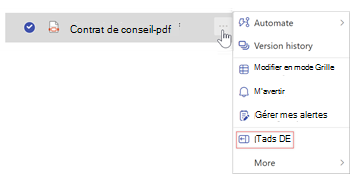
Dans le panneau Détails, accédez à Chemin, puis sélectionnez l’icône Copier le lien direct (

Retour à l’écran Traduire les documents, sélectionnez la langue, puis sous Glossaire de traduction, collez le lien.